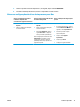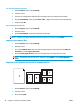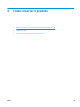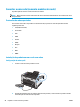HP LaserJet Pro CP1020 - User Guide
4. No menu Páginas por folha, selecione o número de páginas que deseja imprimir em cada folha (1, 2, 4,
6, 9 ou 16).
5. Na área Direção do layout, selecione a ordem e posicionamento das páginas na folha.
6. No menu Margens, selecione o tipo de borda que você deseja imprimir em cada página da folha.
Imprimir nos dois lados da página (dúplex) no Mac
1. Insira uma quantidade de papel suficiente em uma das bandejas para acomodar o trabalho de
impressão.
2. No menu Arquivo, clique na opção Imprimir.
3. Abra o menu Layout e clique na guia Impressão frente e verso manual ou abra o menu Impressão
frente e verso manual.
4. Clique na caixa Impressão frente e verso manual e selecione uma opção de encadernação.
5. Clique no botão Imprimir. Siga as instruções na janela pop-up exibida na tela do computador antes de
substituir a pilha de saída na Bandeja 1 para imprimir a segunda metade.
6. Acesse o produto e retire qualquer papel em branco que estiver na Bandeja 1.
7. Recupere a pilha impressa no compartimento de saída e, mantendo a orientação de papel, coloque-a
com o lado impresso voltado para baixo na bandeja de entrada.
8. No computador, clique no botão Continuar para imprimir o segundo lado do trabalho. No produto,
pressione o botão Continuar
.
Definir as opções de cores no Mac
Use o menu Opções de cor ou o menu Opções de Cor/Qualidade para controlar como as cores são
interpretadas e impressas nos programas de software.
1. No menu Arquivo, clique na opção Imprimir.
2. Selecione o driver.
3. Abra o menu Opções de cor ou o menu Opções de Cor/Qualidade.
4. Abra o menu Avançado ou selecione a guia apropriada.
5. Ajuste as configurações individuais para texto, gráfico ou fotografias.
PTWW Impressão no Mac 21